优缺点同样明显的中端路由器-D-Link DIR-882 AC2600 MU-MIMO双频千兆无线路由
有幸被众测君选中,以我一个在消费升级路上越走越远的消费者角度来看待这款发布于2017年的路由器的优劣。
不同于几百块的低端路由器只要能插上网有信号就行了,定位于中端的路由器产品更多的是想要保证使用者的每一个设备的信号流畅性和稳定性,也有更多用于折腾的方向,毕竟处理器和闪存不是白给的。比如说暂时还没有需求的人在路由器上插个硬盘伪装一下NAS,比如说USB口挂卡,再比如说路由器刷机一线多拨强行扩展带宽等等。
以消费者角度来看的测评,一定是集中在使用体验和自己在乎的功能的稳定性上,相对于说明书上的介绍一定会多一些自己的看法。或许有个功能很完善很适合我,但是别人就觉得不合适。所以我将尽量放出我的测评使用背景和测评感受以让我所关注的点都能被写出来。
本文的测试设备:
Dlink DIR-882路由器,在家里充当主路由设备。
连接设备:
MAcAir、华硕X502CA笔记本、iPad mini2、Nokia6二代、blackberry Priv,小米WiFi放大器、USB3.0接口移动硬盘*2(750G+1T)、
本文结构大致如下:
1.开箱环节,外观设计点评。
2.路由器设置环节,功能及设置易用性点评。
3.路由器性能测试环节,包含信号强度,无线速率,内网传输速率及稳定性点评。
4.个人使用经验总结。
5.此产品的优缺点及Q&A总结。
-------------------废话不多说,我们开始正文--------------------------------------------------------
1.开箱环节,外观设计点评。
测试方向:外观展示,配置展示,技术支持。
1.1外观展示
尺寸(mm):258.8 x 184.1 x 45.5。纯黑色外观比较吸热。
发布时间:2017年12月份发布的。现售价为749RMB(JD)。
群众们喜闻乐见的朕值到了的包装。
外包装正面:
可以看到主打的几个卖点全部陈列在正面盒子上了,比如束波成型信号追踪,DLNNA服务,4*4的MU-MIMO技术等等。这些都是保证用户体验的重要功能。
包装背面:有关于应用的新技术和详细参数都列在了背面,比如支持USB3.0接口,低延迟和高速率的无线网等等,详细参数配置我会在下面列出。
包装侧面:整机接口细节解释以及系统要求。系统要求win7以上或者MacOS10.6以上,浏览器页面设置的话要求IE9/chrome20/Safari5.1以上。实际上也就卡掉了十年前的老电脑的使用。不过,你用智能手机网页设置的时候,倒是没有这么多框框条条。
打开内包装之后所有的东西概览:包含一个颇有磁带机风格的电源,一根面条网线(目测应该是六类线),一个保修卡,两份说明书(中英文两份)以及路由器主机。
电源细节:
可以看到是宽电压输入,输出为12V/2.5A,那么以功率计算公式计算是30W的功率。30W的用电器,7*24h开着的话,一年光电费就要100+RMB呢。现代人真是奢侈。
啧啧,要知道,十几二十年前,有些地方全家唯一的用电器就是一个30W的小灯泡来着,现在大家都富裕了,连个基础路由器都是30W的了。
然而这个电源适配器设计风格着实让我觉得复古。
路由器的正面:
可以看到很人性化的设置了状态灯,同时还开了大批量的孔用于散热。有的人可能担心这么大的孔会不会有进灰尘的情况,我也在担忧这个问题,设置好之后放在那里就怕灰尘堆积导致散热效果变差。
路由器背部细节:
有关于型号及管理员密码之类的信息都印在背面了(以防我们长时间不管之后忘记密码),背面也是大规模的散热孔。
脚垫设计好评,增加散热通道,但是对于我这样的把路由放在铁丝网上还在底部加一个小风扇对着吹的人来说,脚垫这个设计还是可有可无的。
路由器侧面细节:
倾斜设计,侧面也有散热开孔。
背部接口特写:
可以看到从左到右依次是USB2.0接口,LAN口1-4,黄色的WAN口,RESET插孔,WPS直连按键,比较少见的WiFi功能开关按键,DC电源输入,整机开关按键。
黄色WAN口设计好评,以前用路由器时候LAN口和WAN口没有明显的颜色区别,很容易插错。
怕你们看不清旁边的,我放大之后给你们看看:
1.2 配置展示
名称:11AC2600M 双频千兆无线路由器
型号:DIR-882
协议标准:IEEE 801.11 a/b/g/n/ac;IEEE 802.3/3u
无线接口: 2.4GHz 800Mbps;5GHz 1733Mbps
有线接口:千兆WAN*1,千兆LAN*4
天线数量:定/全向天线*4
无网络基础知识用户必看科普内容:
• Wan接口:用来连接网络运营商给的猫或甩到房间里的网线。
• Lan接口:用来连接需要插网线上网的设备。
• WiFi2.4G:用来连接手机、Pad等无线上网设备,即WiFi信号。
• WiFi5G:跟2.4G一样,但是传输速度比2.4G更快,穿墙能力比2.4G较弱。
• 100M宽带:运营商所说的100M是指100Mbps(每秒传输速度),而非我们理解的100MB/s。1Mbps=128KB/s,1MB=1024KB,所以8Mbps=1MB/s,100Mbps=12MB/s。所以如果你家里安装的是100M宽带,那下载的最快速度也就12MB/s左右。(贴心如我,后面所有速度相关的测试结果数据均已换算成MB~)。
•你家网不好不一定是谁的锅,看一下网络运营过程,你就会发现,其中的任意一个环节有bug都可能影响你的网速。
1.3 技术支持
1.3.1 基础卖点:BEAM束波成型,同步双频,MU-MIMO(4*4),USB2.0+3.0扩展,Web Setup Wizard,DLNA media server,SAMBA file sharing,FTP Server,QoS (Quality of Service),DMZ (De‑militarised Zone),Quick VPN,Firewall ‑ Network Address Translation (NAT),Guest Zone,IPv6‑Ready。
路由器以数据包吞吐量、路由协议支持、路由表大小、VPN支持、端口结构(模块化/非模块化)、网络管理、服务质量(QoS)等指标衡量。
现在我来科普一下MU-MIMO技术:
MU-MIMO是“Multi-User Multiple-Input Multiple-Output”的缩写,听起来很拗口的一个技术名词,字面含义却很好理解,直译就行了——“多用户多入多出技术”。
顾名思义,MU-MIMO是一种让你的路由器同时与多个设备沟通的技术,它是802.11ac标准第二阶段的里程碑,这种进步甚至比802.11b/g到802.11n,再到802.11ac来得还要大,因为版本号的进化只是提升了理论速率,MU-MIMO才是真正改善了网络资源利用率,换句话说,它的性能提升都是你看得见摸得着的。
听起来是不是很有意思?嗯,我们现在还要再给MU-MIMO戴上一顶帽子:只有具备MU-MIMO技术的设备,才能被称作“完整版802.11ac”,目前市面上炒得火热的那些智能路由,全都是“不完整版802.11ac”。
MU MIMO最佳状态条件要求所有客户端支持MU-MIMO,并且所有客户端的MIMO数之和要小于路由器的MIMO数。解释下,比如我是4x4的路由器,只能4个1x1的设备,或者2个2x2的设备,或者2个1x1和1个2x2,或者1个1x1和1个3x3。以此类推。不管mu-mimo 设备数,例如4x4,最大支持4 个1x1 设备,超过即恢复su-mimo 机制。打个比方,对于目前主流 4*4MU MIMO路由器,即使你全家能连WIFI的只有小米NOTE3,还得要求同一时间最多3个设备连接WIFI,才能发挥MU MIMO全部威力。那么,在实际应用环境下,MU-MIMO技术又会为我们带来怎样的效果提升呢?
通过实测发现,对于仅支持SU-MIMO技术的高端无线路由器来说,当3台支持MU-MIMO技术的高端手机同时接入时,移动终端的最高传输速率仅为66Mbps左右。而对于支持MU-MIMO技术的无线路由器来说,当3台支持MU-MIMO技术的高端手机同时接入时,手机端的最高传输速率则能够跑到220Mbps左右,传输性能提升了3倍左右。
MU MIMO并没完全普及,不同芯片存在兼容问题。顺带提一下,降价还得靠联发科。MTK方案的MU MIMO路由器真心实惠。
1.3.2 功能关注点:SAMBA,QoS,快速VPN。
解释:我日常用SAMBA服务挂硬盘共享文件,同时因为设备比较多而要求设备必须具备QoS功能保证多设备情况下的稳定性,最后就是架设在路由器上的快速VPN配合DDNS服务来完成内网穿透。
这几点上DIR882都支持。
路由器不像手机,外观手感什么的都不重要,它只用安静的在一个角落默默工作就好了,有关它的稳定性和易用性才是最重要的。
开始设置:这个路由器的地址依然还是万年不变的192.168.0.1,虽说万年不变,初始设置时候如果放在二级路由位置上可能会有地址冲突,但是总比某米的奇葩动态后台地址好多了(以前用过某米路由器,你开始登陆时候是一个后台地址,设置好之后这后台地址就自动更换了,还没有任何提示!!!!我以前被坑过好几次)。由于我是设置好之后才开始写文章的,所以就没有初始化引导界面。不过请相信我!!!这个引导界面要啥没有啥!!
你可以很清晰的看到,整个路由器的工作状态,包含了互联网是否连上了,已连接到路由器的客户端数量以及USB接口挂载设备的状态。下面则是更详细的你的线缆状态、连接类型、网络状态、连接时间、MAC 地址、IP地址、子网掩码、默认网关、首选DNS服务器、备用DNS服务器等详细内容,免去点开二级页面查找相关信息的烦恼。
这路由器还很前瞻性的支持了ipv6地址。相当良心啊!
点一下连接设备信息,不需要跳转二级页面,直接就在下面显示了更详细的连接设备信息。比如现在我连接在上面的就有一个WiFi放大器,一个NAS和一台笔记本。智能识别出来NAS是有线连接,其余的都是无线连接。还能修改和控制各个设备的联网状态。似乎是叫家长控制功能,这点可能对于家里有小孩子想要控制其上网时间的人士很有帮助。
多功能支持界面只需要把鼠标指针放上去就会自动弹出相应的下拉式菜单:可以看到里面扩展支持功能有很多,设置里面将网际网络、无线网、有线内网、USB共享全都分开单列是很赞的。
多功能支持里面也是老生常谈的几个功能:QoS、防火墙、端口转发、站点过滤、静态路由、DDNS和快速VPN等。其中我比较看中的就是QoS、站点过滤、DDNS和快速VPN这四个功能。QoS能保证多设备情况下的稳定性和网速,站点过滤能保证我在路由器端自定义屏蔽某些网站,DDNS加上快速VPN有两个用处,一个是利用映射功能外网快速访问USB挂载硬盘,另一个就是在路由器上配置VPN之后我人在国外能够自己翻墙进国内,以免有些服务在境外不能用。当然我还有一个大胆的想法,那就是如果把这个路由器配置好送给我在国外的同学,那岂不是自己就架了一个服务器在外面了?
具体使用配置,我会在我折腾之后再单独写一篇文章放出来,让大家有个参考。
现在我来说一下管理页面的功能,从上图可以看出来,管理页面里面有两个非常奇怪的地方,一个是时间和计划选项,还有一个是用户与设备选项。当我点进去时间与计划选项的时候,我非常懵逼的发现我似乎点进来一个非常奇怪的地方,因为这个默认的时间是东八区时间,也就是比北京时间早了一个小时。并且还标出来的是Taipei。还默认打开网络同步,我把时间标定改回来东九区时区之后这家伙居然还默默地改回去了东八区。
大兄弟我能理解你作为台商的固执,但是你要知道你这个时间标定影响我的自动重启计划啊!!!不同时区的设定是不一样的啊!!!作为一台在大陆发售的机器,你还企图推广东八区的时间,一点都不走心啊这个方面。
当然,最奇怪的并不是它的时区设置,而是它的计划设置。按照正常人理解,你的计划设置跟时区标定放在一起,自然代表着你能在这个页面设置一些基本的计划任务吧,比如说定时重启,某个时间段开关网络之类的。
但是这个家伙并不是这样的。你会在页面上看到有一个选项叫调度(咦?这个选项跟上级菜单里面的计划有关系吗?),你点进去之后会发现,唉这两个字变成了时间!!!而你进入了计划管理页面!!!
也就是说,不同于一般路由器设置页面的统一逻辑设置,你在这个页面会有两个跳转逻辑,第一个就是下拉式菜单的选项,第二个就是相互映射的选项。此刻的我只想说:WTTF!!你这个开发该不会是外包给大学生做的吧?人机交互逻辑居然还能随便换的么?我们是在玩捉迷藏游戏么?
好了,吐槽完之后,我点进去了调度(也就是计划)页面,然后我就更懵逼了,你只能修改时间是什么情况?不能自定义安排功能是什么情况?
看一下截图你们就可以发现,它的调度下面自己介绍性的给了一段描述:部分功能,例如如防火墙和网站过滤可以基于计划安排开启或关闭。计划排程的一个常见用途为:可以控制指定设备在指定的时间范围段中可否访问至Internet。
点了一下添加规则,我简直是目瞪口呆。看看下图,看到没有?只有一个名称自定义选项,还有你安排的时间选项,剩下的就什么都没有了!!!介绍文字里面的开定时关防火墙设置呢?说好的定时开启关闭网站过滤呢?只给我修改时间权限,连这段时间路由器要干什么我都不知道!!我也不能自定设置!!!原来你的介绍性文字真的只是介绍性文字啊!!!!
当然,这里面也是没有设置定时重启的选项的,我一脸懵还以为这个路由器没有定时重启功能,结果在另外一个地方发现了,那就是‘系统管理’选项点进去之后再继续点‘保存’按钮旁边的‘系统’选项才可以设置重启计划。至于你刚进来的默认页面,那是给你修改管理员密码用的。
至于另外一个选项-用户与设备选项就更奇怪了。因为点进去之后很明显发现这个功能是用来管理前面我提到的快速VPN登录账号权限的问题的,不知道为什么要把这个页面单独设置出来还放在另外一个页面。
总结一下:整个网页端的交互逻辑就是下拉式菜单之后进入页面时候你要更换自己的交互逻辑,变成上古时代的交互映射链接。同时有些功能及其附属设置都被拆分到不同的页面,有的是在二级页面,有的是在三级页面。
讲道理,咱能不能把所有的设置都放在同一个页面?又不是不能放在同一个页面的!!!东放一个西放一个那不是刻意增加使用难度吗?或者我推测设计者想要学一下互联网路由器品牌的UI,但是还没学到别人UI背后的设计逻辑。
1.4 测试环境:
1.4.1 有线网环境:win7+金士顿ssd+4G内存+千兆有线网口+六类线
1.4.2 无线网环境:win10+三星ssd+8G内存+Intel AC3160无线网卡(最大支持433Mps速度)
1.4.3宽带环境:移动光纤50M网络。
我也不知道是实际多少兆的网络,下载速度很玄学,有线网速可以上10Mb/s,无线网速也能上10Mb/s
1.4.4 链接设备: MacAir、华硕X502CA笔记本、iPad mini2、Nokia6二代、blackberry Priv,小米WiFi放大器、USB接口移动硬盘*2(750G+1T)
其中,华硕X502CA笔记本(i3+4G RAM+120G SSD)充当NAS功能,模拟主流NAS配置下对于路由器的压力测试;Nokia6二代是现在安卓手机主流配置,模拟测试家用情况下新入手手机使用情况;Blackberry Priv则是15年旗舰机配置,模拟部分高端手机用户使用情况;iPad mini2是市场存量比较大的具有代表性的平板设备之一,模拟家用情况下使用平板对于路由器设备的要求场景;小米WiFi放大器,模拟家庭面积过大时候消除信号盲区的二级设备;USB接口移动硬盘*2(750G+1T),模拟部分用户只用路由器插硬盘替代NAS的情况;MacAir,模拟正常情况下家庭电脑使用要求。
外置环境:气温25°,湿度65%,直径8cmUSB风扇直吹散热。
发热量测试(高强度使用之后设备温度性能):在室温25℃的环境下,打开路由器,按照外形设计水平或竖直放置24小时,使用红外摄像机拍摄路由器及电源,然后取机身最热点的数据。最后测得的数据就是不加散热的话机壳外面温度稳定维持在40°,加散热的话,机壳温度维持在室温下。
其实根本不需要发热量测试,在我开机测试时候就已经开始发热了,
1.4.5测试流程:
有线网连接为1Gbps,
5GWiFi下面是:垃圾笔记本无线网卡234Mbps,手机wifi链接为433Mbps/866Mbps(虽然Nokia6二代是今年才发布的,但是用料上还是偷工减料了,不如15年定位旗舰机的Blackberry Priv良心,至少别人可以跑满速)
有线网络链接截图:
手机无线网络链接截图:(均处于同一地点连接信号截图)
1.4.5.1外网测试:所有设备同时链接时网络速度及稳定性测试。有线网速测试下载速度,2.4G下载速度,5G下载速度。
1.4.5.1.1 所有设备都连接上之后,首先测试无下载文件情况下有线+WiFi游戏内的网络延迟。
情况说明:家里人都在的时候,都想玩游戏的时候,有在台式机上玩绝地求生的,有在手机上玩王者荣耀的,还有在平板上玩别的游戏的时候,对于网络的实时性要求很高。
在iPad mini链接5G,MacAir链接5G,Nokia6二代链接5G的情况下,同时打开iPad版的《绝地求生·刺激战场》,手机上的安卓《王者荣耀》,MacAir上模拟器开《绝地求生·全军出击》。进行20分钟游戏稳定性测试。因为这些设备都不支持MIMO,所以具有一定的代表性说明路由器在多设备情况下数据吞吐能力。
测试结果:最后测得的数据是在长达二十分钟的游戏过程中,所有设备的5G信号和2.4G信号延迟都维持在50ms左右,并且用手触摸外壳之后发现外壳微微发热,温度为40℃左右。由此可见,机器的处理器相当给力。能够满足一家人都在的情况下的玩游戏需求。
1.4.5.1.2 所有设备连接上之后,测试2.4G下有别的设备下载文件;5GHz下有别的设备下载文件;有线网情况下有别的设备下载文件等情况下有线+WiFi游戏内的网络延迟。
情况说明:休假时候家里人都在,有人在看电视(网络电视等价于下载文件),有人也是在电脑和手机上玩游戏,要保证下载速度的情况下还要求网络延迟低。
模拟情况:NAS打开迅雷下载大文件,下载速度稳定维持在5MB/s,MacAir连接2.4G频段WiFi刷微博和B站,iPad mini2连接5G频段看B站,Nokia6二代开《王者荣耀》。
测试结果:NAS下载速度在多设备连接之后稍微降速降到3MB/s左右,但是MacAir和iPad的在线视频和微博都是秒开,同时手机上游戏延迟维持在50ms。完美因对这个休假时候多人使用场景。
1.4.5.1.3 所有设备连接上之后,多设备同时下载东西时候对于网络的稳定性要求。
情况说明:休假时候家里人都在,有人想看电视,有人想在平板上看视频(多设备下载文件),有人想玩游戏。这就要求多个设备同时下载文件时候还要求有低延迟和稳定的下载速度。
模拟情况:NAS有线网链接开迅雷下载视频文件,下载速率维持在5MB/s;MacAir无线连接5G信号(隔一堵墙)在线视频,iPad mini2连接5G信号打开B站看视频,Nokia6二代打开王者荣耀匹配。
测试结果:手机游戏延迟依然还是稳定在50ms左右,同时NAS下载速度有些下降,降到3MB/s,笔记本在线视频保证了流畅性,B站视频随意拖动也不会卡。由此可见,在同时有网速和低延迟方面的需求时候,定位于中端路由器的DIR882也能轻松应对。
1.4.5.2 内网测试:所有设备同时链接时网络速度及稳定性测试。
1.4.5.2.1 无线点对点传输:5GHz对5GHz传输,2.4GHz对2.4GHz传输,手机读取写入电脑文件。
测试设备:WIn10开启SAMBA服务,Intel AC3160无线网卡,Nokia6,ES文件浏览器。两个设备均与路由器之间相隔一堵隔断墙。
测试结果:平均测试传输速率偏差并不大,在连接速率相同的时候,5GHz下SAMBA服务点对点传输文件速率维持在7MB/s左右,2.4GHz下速率维持在4-5MB/s左右。
Blackberry Priv传输速率:
Nokia6二代传输速率:
1.4.5.2.2 无线到有线USB3.0硬盘传输:5GHz对有线网USB3.0硬盘传输,2.4GHz对有线网USB3.0硬盘传输。
测试设备:WIn10开启SAMBA服务,Intel AC3160无线网卡,路由器USB3.0接口插硬盘。设备与路由器之间相隔一堵隔断墙。
测试结果:稳定维持在6MB/s左右。看来在我其余的设备没有更新的时候,5GWiFi下面承担内网大文件传输还是吃力了一点。
1.4.5.2.3 无线到有线NAS传输:5GHz对有线千兆网NAS传输,2.4GHz对有线千兆网NAS传输。
测试设备:WIn10开启SAMBA服务,Intel AC3160无线网卡,华硕x502CA笔记本有线千兆连接上路由器LAN口。无线设备与路由器之间相隔一堵隔断墙。
测试结果:teamviewer和win自带的文件共享服务点对点传输是可以上无线10M/s的,传输前提是无线5G传到有线千兆网接口。Win自带的SAMBA服务在5GHz无线情况下传输也就维持在5-8M/s的样子。
1.4.5.2.4 有线网NAS到路由器USB挂载硬盘传输:有线千兆网NAS对USB3.0硬盘传输,USB3.0硬盘对有线千兆网NAS传输。
测试设备:华硕x502CA笔记本有线千兆连接上路由器LAN口,USB3.0接口连接移动硬盘。
测试结果:NAS读硬盘速度维持在50MB/s左右,写入硬盘速度维持在40MB/s左右。个人推测应该是移动硬盘不是SSD限制了传输速率。但是NAS这边确实是SSD缓存盘,USB3.0接口也支持100+MB/s的传输,不知道为什么读取时候就限制在了50MB/s。难道是处理器性能不够?
1.4.5.2.5 有线网和无线同时对USB硬盘传输:有线千兆网NAS和2.4/5GHz同时对USB3.0硬盘传输。
有线网下和5G情况下同时读写USB3.0硬盘文件,无线网的读写就断掉了。
-------------------------------Update in 2018.05.05--------------------------------------------------
在我编辑好之后准备发出来的当天晚上,这个路由器默默地自动重新启动并且恢复出厂设置了。我对天发誓我什么都没干。早上起来发现WiFi断掉了我还以为是光猫的问题,结果进后台一看发现我的天呐!!!路由器所有的设置都变成了出厂默认值,除了我设置的5GWiFi名字和密码没有改,其余的全部改成了默认值:包括我设置的后台管理密码、多用户账户、自动重启计划、Samba服务设置以及快速VPN配置等等。
此刻我终于有点崩了,赶紧打技术支持电话,然而问题来了,技术支持电话打了七分钟还没人接,导致我只能发邮件过去问(废话,你周六早上九点打电话谁会接?)。当然,售后服务还可以的Dlink小姐姐在当天晚上六点时候打电话过来问我,你是不是有什么问题啊?在我如实陈述问题之后小姐姐让我留下邮箱,他们给我发一个固件升级包看看能不能解决这个问题。顺手我就把固件版本升级到了1.10版本。
四天之后,也就是05.09,售后工程师小哥来电话了,说问我详细的情况,我也很认真的解释了一下,可能是我头一天晚上进行压力测试,在路由器上进行NAS有线网管理USB3.0接口移动硬盘传输大文件到USB2.0移动硬盘的时候没有开散热风扇,最后路由器过热自动重置。工程师小哥很耐心的听完之后说公司那边会做同样的测试,也希望我同样做一个压力测试,看能不能复现这个BUG(重复之后自然是没有这个bug咯)。
傲娇的我,当然是勉为其难帮你做啦,谁让你路由器有配置文件保存复原功能呢?我设置好之后直接把配置保存成文件导出,放在电脑里面以备用。
测试配置:环境温度25°,无风扇直吹散热,华硕X502CA用路由器自带的网线千兆有线网直连LAN口,USB3.0接1000G移动硬盘,USB2.0接750G移动硬盘,两个硬盘均用Samba服务映射到win7资源管理器下面,并利用win7自带的资源管理器进行文件复制粘贴操作,停止其余所有设备链接下载任务。
测试文件:文件夹,大小111G,包含4532个PDF文件,413个文件夹。
传输界面:开始时间为11:44,结束时间为18:00,全程维持了5M/s的传输速率。最后路由器没有崩。
结论:不知道是不是因为升级了1.10版本的固件让路由器稳定性加强了,这次的压力测试并没有复现上次的BUG ,而我自从上次重新设置完路由器之后,就再也没有碰到过自动恢复出厂设置的情况了。也许只是一次偶然事件。
1.5信号稳定性及覆盖范围测试
测试配置:我家构造是三层民房,地基为15m* 8m的长方形,其中包含一个4m*8m的庭院。剩余地方是11m*8m的三层楼。其中一层和二层常住人,三层为杂物间。但是各个房间均无网线接口。依靠无线扩展覆盖网络。每一层的构造都是相同的。
信号要求:要求在庭院内和楼房内均无信号死角,并且保证至少看视频的网速。
基于以上要求,我将路由器布置在整个地基中心地段,也就是庭院和房子的交界处,并且将设备放在二楼以保证三层楼内的信号强度。同时在一楼相同地方用小米WiFi放大器无线扩展2.4GWiFi。
测试结果: 在厨房内的信号由于隔了两堵墙导致只能稳定刷网页,当然是因为手机信号接收能力不行。至于iPad之类的设备,在厨房也能稳定看视频啦!
客厅则是因为只隔了一堵墙,整个客厅都有超强信号,隐约还能连上5G信号。
卫生间这个我最看重的地方(洗澡上厕所时候需要有信号啊~不然很难过呢),在更换了dir882这个路由器之后居然还能有信号,还能流畅刷网页!!!要知道中间至少隔了三堵墙啊!!!四根天线果然不是盖的。
吐槽一下:讲道理我觉得默认把5G频段和2.4G频段混合在一起很不好,虽然是设备智能判断分配的,但是对于连续性使用的人很不友好。我习惯性的是房间内部的就用5G频段,隔着房间的就用2.4G频段,连接时候直接选择就行了。
插电源第一次打开信号时候居然不能连接2.4G频段,连续换了四五台设备之后我才想到重启试试,结果当然是重启之后就好了。
吐槽完之后来一波个人使用体验及Q&A建议:
通过这么多年的折腾我得到一个结论:用专业的设备做专业的事。路由器的强项在于网络和 I/O 速度,适合搞搞 NAS、翻墙、网络摄像头等等;电视盒子的强项在 GPU 和自带遥控器,很多盒子已经具备 4K 视频输出能力,适合作为家庭影音中心;树莓派各方面比较平庸,但优点是接口比较丰富齐全,自带 40 pin GPIO,适合玩玩怀旧游戏模拟器,或结合 Arduino 搞搞硬件制作、IoT 应用之类的。
Q:除了放心选推荐的路由器外,自己该如何挑选?
• Wan/Lan接口优先选择千兆(1000Mbps)
• 优先选择带有“11ac”或“双频”标识的设备,即表示该设备支持2.4G与5G。(如果支持MIMO更好)
• 尽可能买包装上标称无线速度1200M以上的
• 钱多挑贵的买,这里还真是一分钱一分货。
Q:路由器该摆在家里的什么位置?
• 首先应避免干扰源,如微波炉、电磁炉、空调、冰箱这类大功率家电,尽量要保持2米或以上的距离。
• 尽可能摆放在房屋的中心位置,最大限度避免信号死角的产生。尤其不要紧贴墙根或放置在弱电箱里。
• 尽量不要被其他物品覆盖或放在视野不可见的地方,因为设备温度过高时会触发设备的保护机制,导致设备性能降低。长此以往还会导致使用寿命大幅减少,严重的会引起火灾。
PS:很多带有外置天线的路由器,大家摆放的时候为了美观将天线全部竖直摆放,其实这样是不科学的,天线应该按照一定的倾斜角度摆放哈。
最终总结一下这款路由器的优缺点:
优点:
1.全千兆有线无线接口,双核处理器,大容量闪存,这些都是能抗五年的前沿配置。
2.散热性能良好。大开口的散热网设计让热量轻轻松松被导出来。开机表壳就是温的,说明内部温度并不高,不然像我的笔记本一样,外壳凉得一匹,却总是卡死,还不是因为散热器不给力。
3.路由器状态指示灯好评。通过不同的指示灯状态就可以知道路由器的运行状态。
4.多功能支持,像什么4x4 AC 双频并发 2600Mbps MU-MIMO 波束成形 Band Steering、Wi-Fi连接和性能优化 Airtime Fairness自动分配无线网络资源。这些都保证了我们在面对高压力网络需求的时候能够维持每一台设备的网络体验。
缺点:
1.外壳设计就靠大量的开孔来被动散热,却忽视了开大孔之后的灰尘的问题。建议合理设计散热孔大小和密度,兼顾被动散热效果和防尘效果。或者加个内置风扇辅助散热?
2.天线不可拆卸,也就是不能自己换天线了。建议以后换成可拆卸天线,以便于玩家自主升级。不过这一点属于极小众玩家的需求,为了自己DIY高性能天线。
3.默认打开的5G和2.4G频段混用。应该默认关闭,需要的人才打开。(这一条是我个人觉得不合适的,一家之言)
4.不支持无线桥接?!!!也就是不能当做无线次级路由使用了。建议以后在功能上完善一些,像无线桥接这样的基础功能还不能阉割的。
5.设置稍微有点反人类,比如不知所云的定时重启功能只能设置时间,其余的这段时间你要设置干啥就没有可以编辑的选项了。同时找了半天才找到的处于三级目录以下的手动重启功能让我很迷茫。以及在管理页面有的列表是顺序列表,有的列表是按一下就转换成别的页面的列表······强烈建议这个开发厂家还是要做好人机交互。
6.后台登陆有效期太短,比如我登陆了后台管理界面,两分钟没有操作之后这个界面就会自动刷新要我重新登陆后台。很不科学的一个设置。
7.默认开启DLNA但是不开启SAMBA服务。个人感觉应该是默认打开SAMBA服务,不开启DLNA服务的。讲道理我在路由器上插一个硬盘就是为了用SAMBA,一个路由器又没有音频输出又没有视频输出,你默认开启DLNA服务有啥用呢?
以上就是我在这一个星期里使用Dir-882这款路由器的感受,总体来说,这是一款撑得起来场面的路由器,特别是应对家庭多成员情况下的复杂网络需求,能够在维持稳定的的情况下保证每一台网速和网络低延迟。当然测评中肯定有疏漏之处,也有我的个人偏见,欢迎各位看官指正,也还是希望能够帮助到大家。














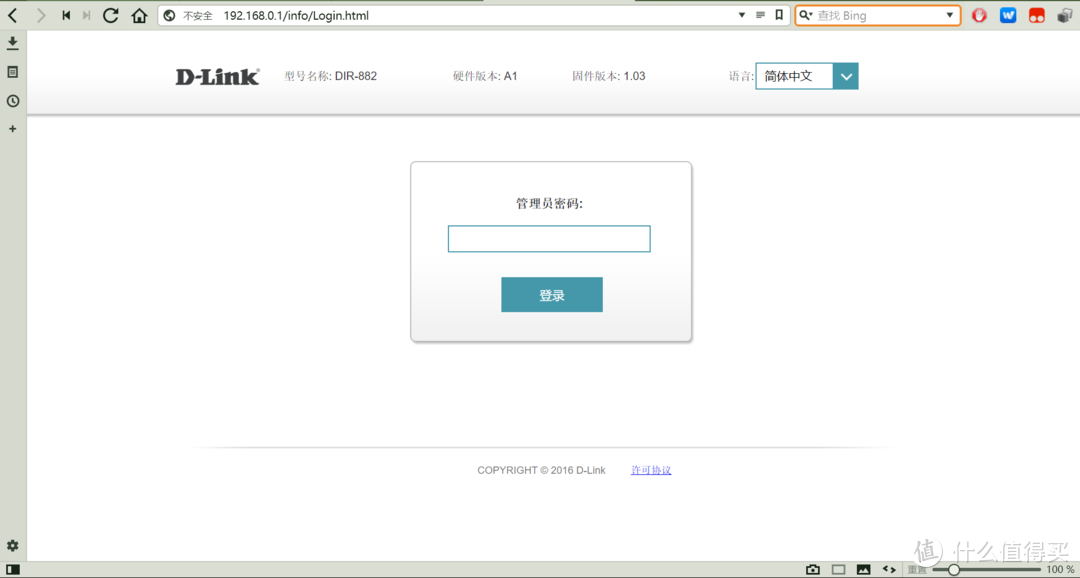

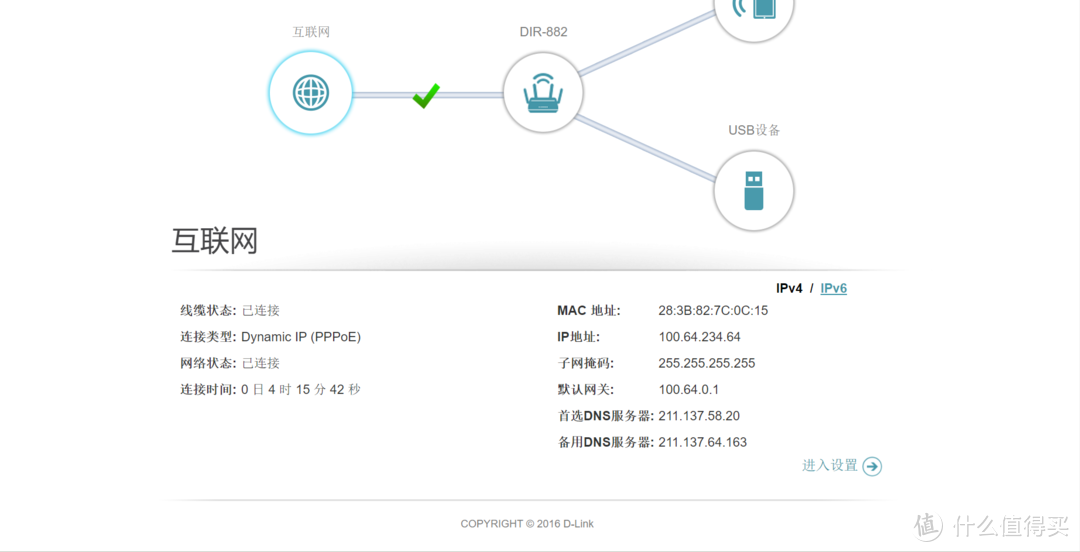
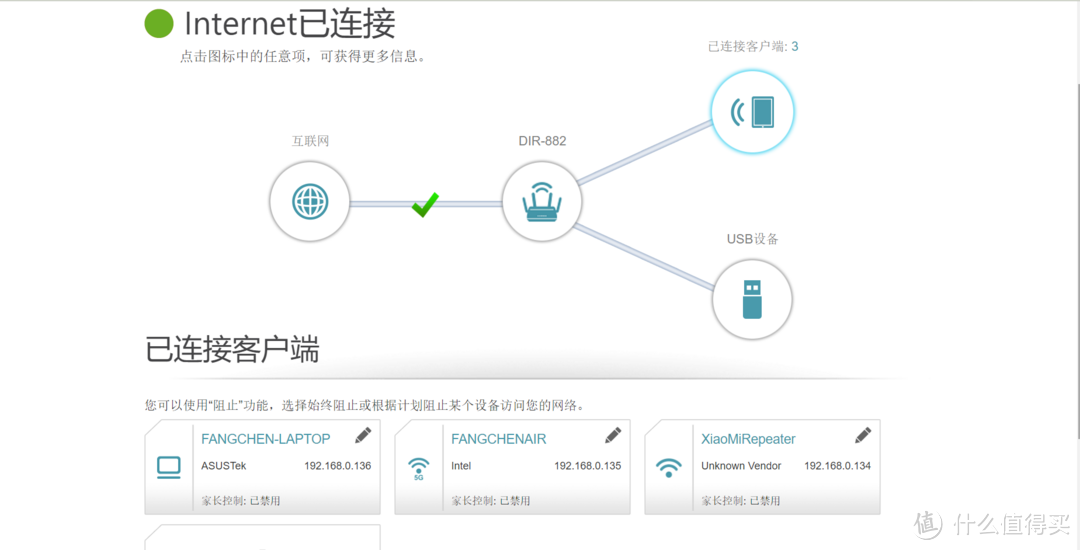
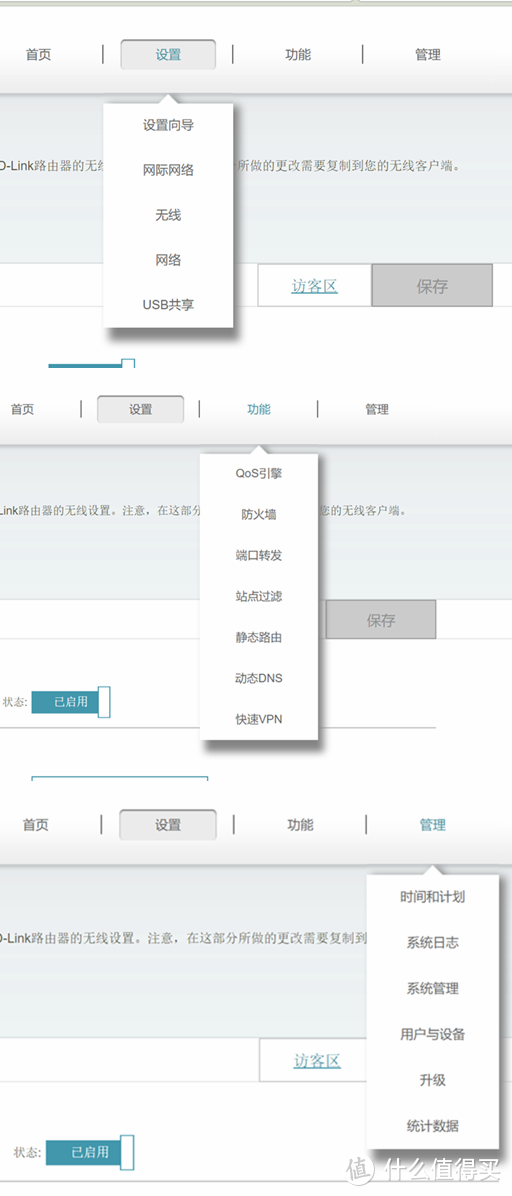

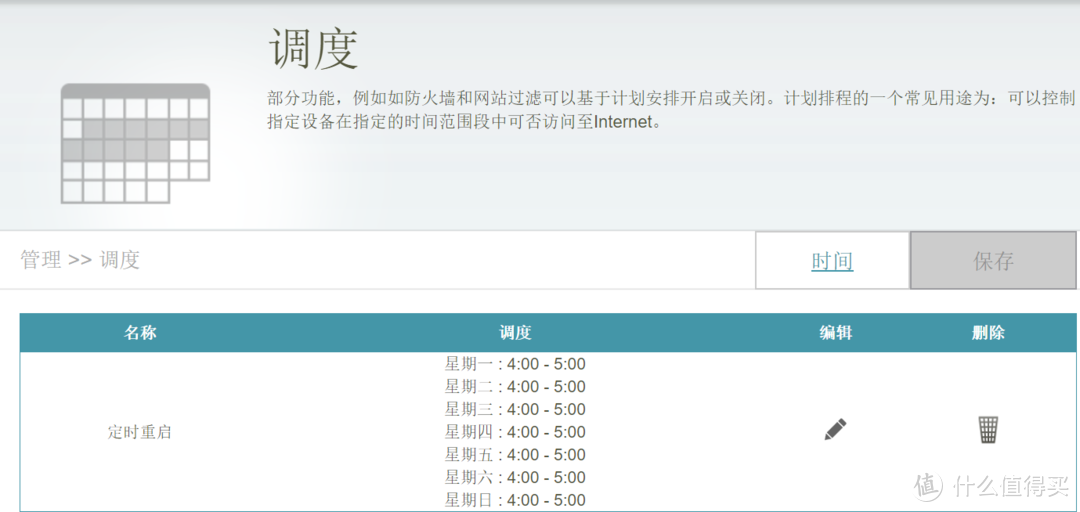
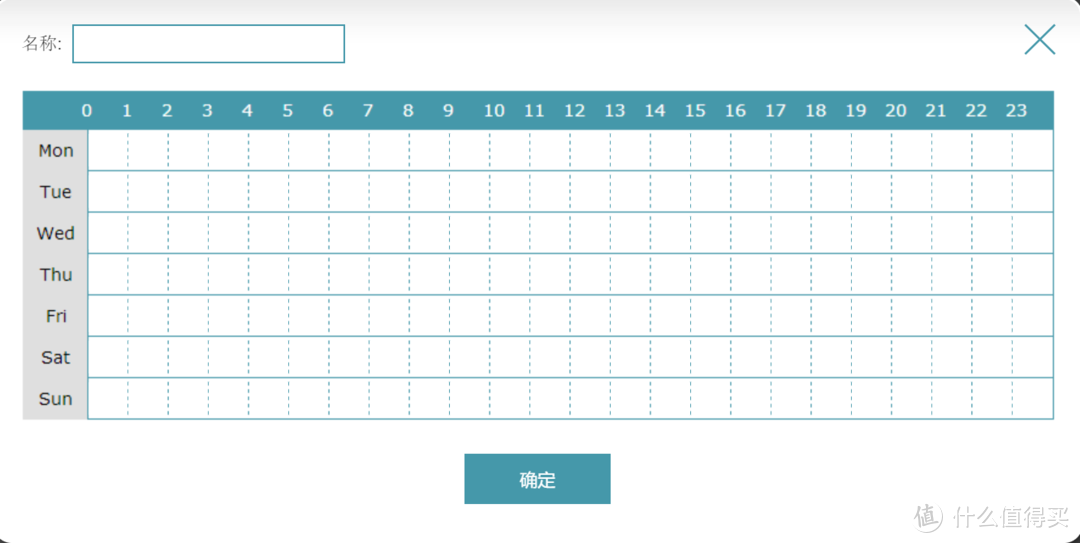
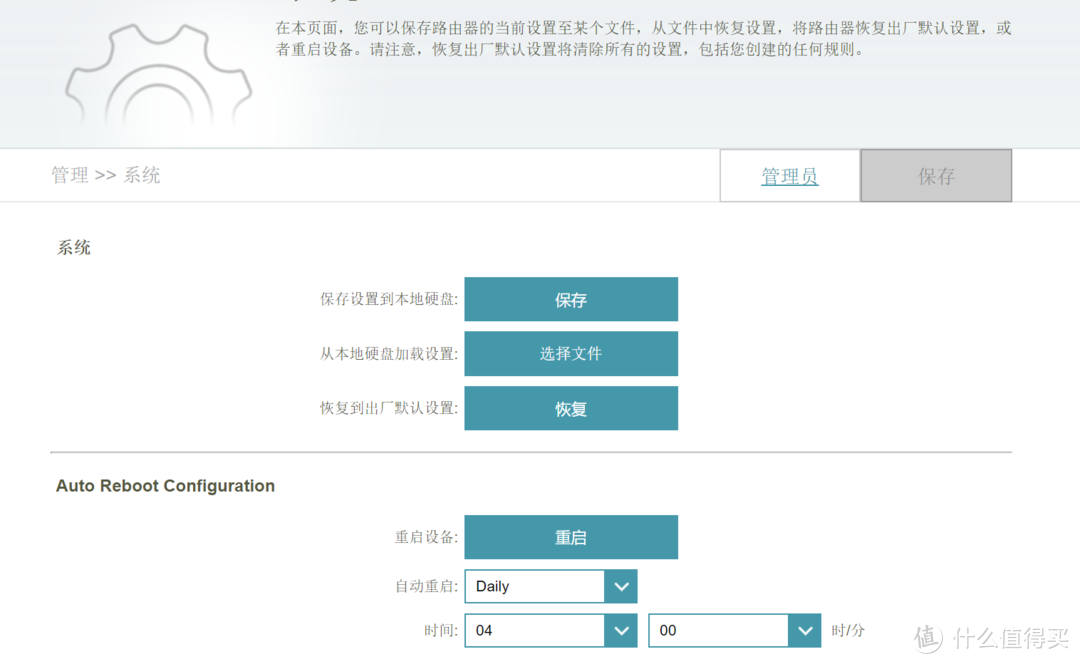
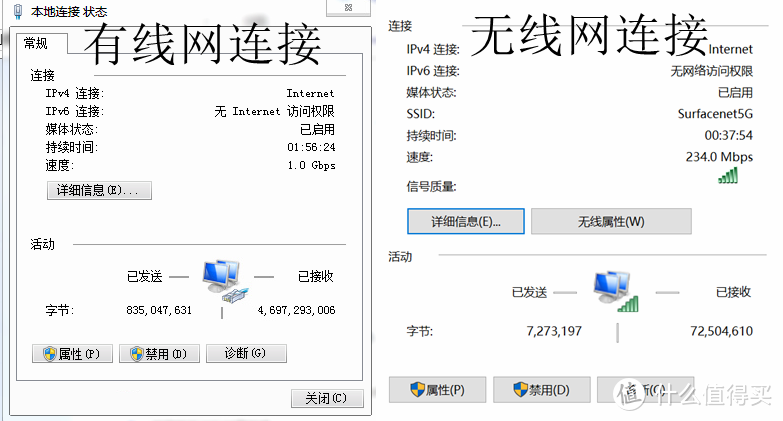
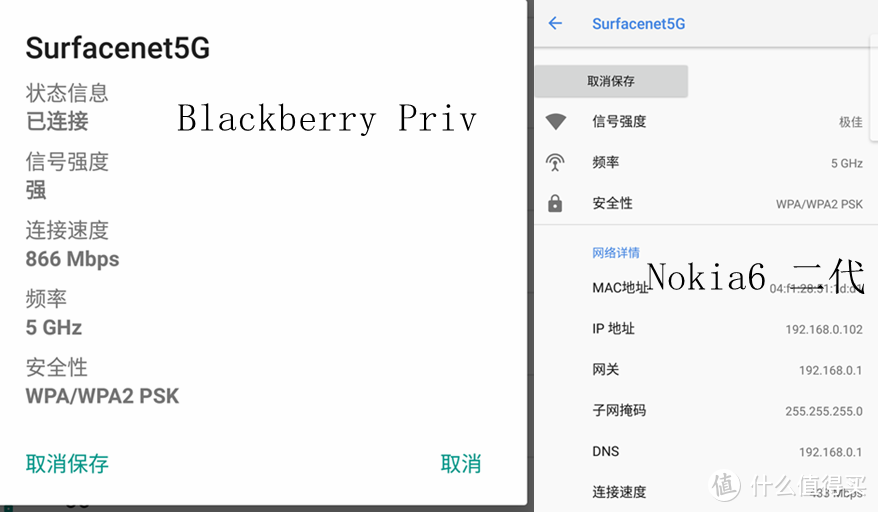

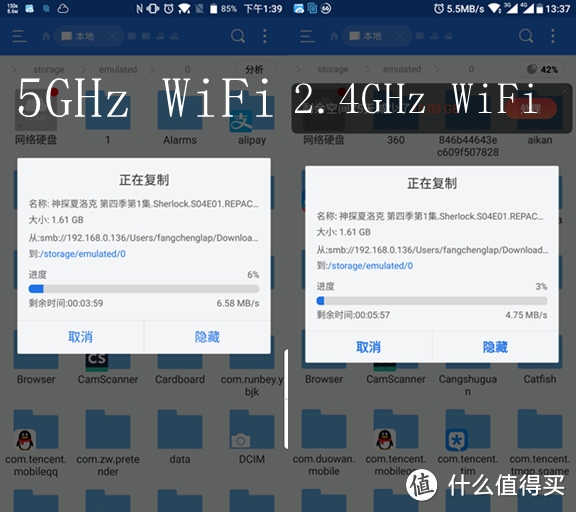
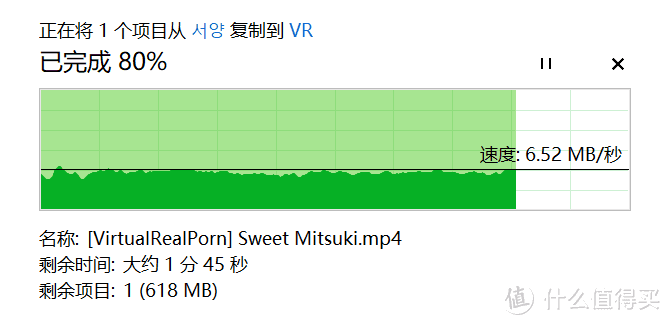
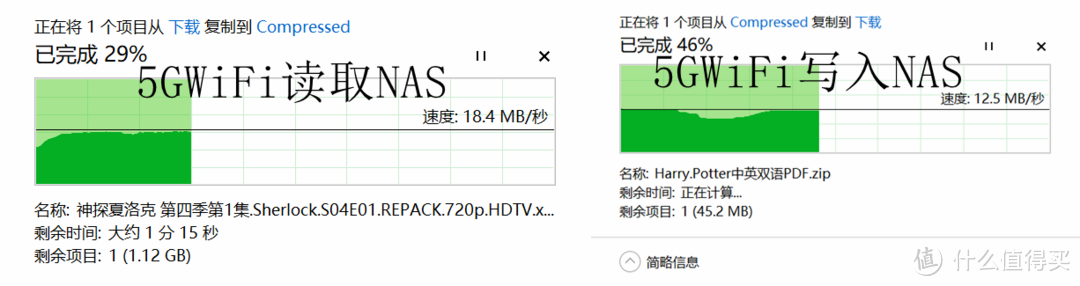


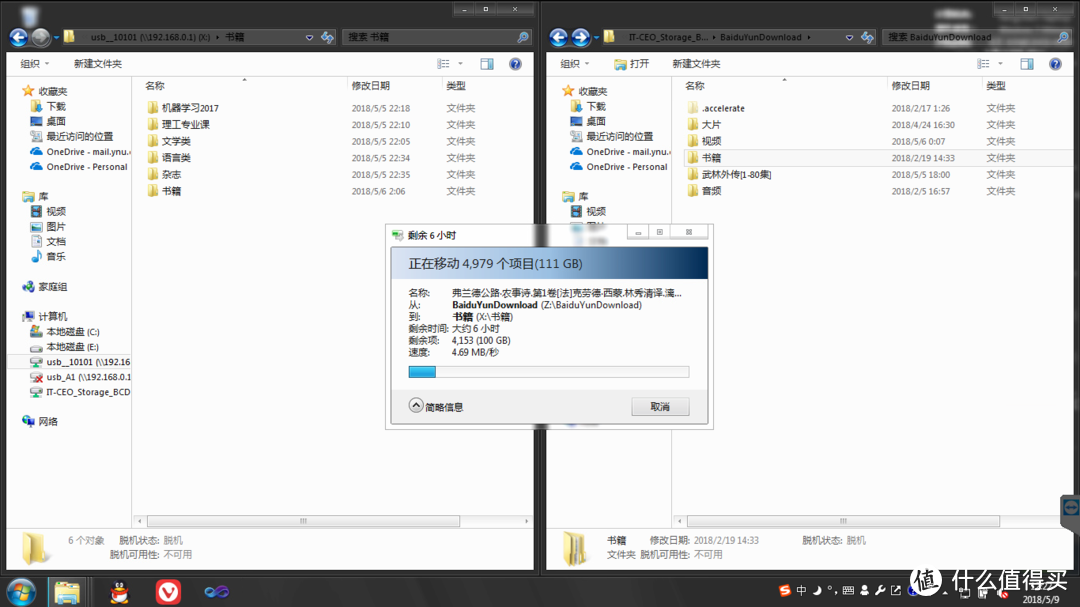




















































































让钱包再次鼓起来
校验提示文案
cc5233
校验提示文案
cc5233
校验提示文案
catchless150
校验提示文案
值友1903142456
校验提示文案
iceing2017
校验提示文案
cc5233
校验提示文案
意大利超跑
校验提示文案
斯坦利库布里克
校验提示文案
呆萌的呆呆
校验提示文案
呆萌的呆呆
校验提示文案
斯坦利库布里克
校验提示文案
值友1903142456
校验提示文案
意大利超跑
校验提示文案
catchless150
校验提示文案
cc5233
校验提示文案
cc5233
校验提示文案
cc5233
校验提示文案
让钱包再次鼓起来
校验提示文案
iceing2017
校验提示文案